搞定Flexbox溢出:如何优雅处理子容器超出父容器的问题Flexbox(弹性盒子布局)无疑是现代 Web 前端开发中最强大、最灵活的布局模型之一。它极大地简化了元素对齐、分布和排序的复杂性。然而,即使是经验丰富的开发者,有时也会遇到一个棘手的问题:Flex 子项(flex item)的内容或设定尺寸超出了其父容器(flex container)的边界。
这种情况不仅会破坏预期的布局,还可能导致内容被遮挡或出现不必要的滚动条。别担心,这个问题很常见,而且有多种有效的解决方案。本文将深入探讨导致此问题的原因,并提供一系列实用的解决策略。
为什么会发生溢出?理解问题根源是找到最佳解决方案的第一步。以下是一些常见的导致 Flex 子项溢出的原因:
内容的固有尺寸(Intrinsic Size): 这是最常见的原因之一。Flex 子项默认具有 min-width: auto 和 min-height: auto。这意味着它们不会收缩到比其内容(如长单词、固定宽度的图片、 块等)所需的最小尺寸还要小。即使父容器空间不足,子项也会坚持显示其全部内容,从而导致溢出。
固定的 width 或 height: 如果你给 Flex 子项设置了固定的 width 或 height 值,并且这个值大于父容器在相应方向上可用的空间,子项自然会溢出。
flex-basis 设置过大: flex-basis 定义了子项在分配多余空间之前的初始(主轴)尺寸。如果设置了一个较大的 flex-basis 值,并且没有足够的收缩能力(flex-shrink),子项也可能超出容器。
flex-wrap: nowrap (默认值): 当父容器设置为 display: flex 时,其 flex-wrap 属性默认为 nowrap。这意味着所有子项会尝试排在同一行(或同一列,取决于 flex-direction),即使它们的总宽度(或高度)超过了父容器。
解决方案了解了原因后,我们可以针对性地采取以下策略来解决溢出问题:
方案一:允许子项收缩 (min-width: 0 / min-height: 0)这是解决 内容固有尺寸 导致溢出的最常用且有效的方法。通过在 Flex 子项 上设置 min-width: 0(对于水平溢出)或 min-height: 0(对于垂直溢出),你可以覆盖 auto 的默认行为,允许子项在必要时收缩到小于其内容尺寸。
123456789101112131415161718.flex-container { display: flex; width: 300px; /* 父容器宽度有限 */ border: 1px solid black;}.flex-item { /* 关键:允许子项宽度收缩至0,覆盖min-width: auto */ min-width: 0; flex-shrink: 1; /* 确保允许收缩 */ border: 1px solid red;}.long-content { white-space: nowrap; /* 模拟一个不会自动换行的长内容 */ background-color: lightblue;}
12345678
在这个例子中,如果没有 min-width: 0,包含长单词的 .flex-item 会撑开布局。加上 min-width: 0 后,它就能正确地收缩了(当然,内容本身可能还是会被截断,这时需要配合其他方案)。
方案二:在子项上使用 overflow如果你希望 Flex 子项 本身能够处理其内部内容的溢出(例如,通过显示滚动条或隐藏多余内容),可以在子项上应用 overflow 属性。
12345678910.flex-item { min-width: 0; /* 可能仍然需要,确保能收缩 */ overflow: hidden; /* 隐藏溢出内容 */ /* 或 overflow: auto; */ /* 当内容溢出时显示滚动条 */ /* 或 overflow: scroll; */ /* 总是显示滚动条 */ text-overflow: ellipsis; /* 可选:配合overflow: hidden使用,显示省略号 */ white-space: nowrap; /* 可选:配合text-overflow使用,确保文本不换行 */ border: 1px solid blue;}
这种方法适用于你希望保持子项的计算尺寸,但控制其内部内容的显示方式。
方案三:在父容器上使用 overflow如果你希望整个 Flex 容器 来处理所有子项组合起来可能产生的溢出,可以在父容器上设置 overflow。
12345678910111213141516.flex-container { display: flex; width: 300px; border: 1px solid black; /* 在父容器上处理溢出 */ overflow-x: auto; /* 水平方向溢出时显示滚动条 */ /* 或 overflow-y: auto; */ /* 垂直方向溢出时显示滚动条 */ /* 或 overflow: hidden; */ /* 直接隐藏溢出的子项部分 */}.flex-item { flex-shrink: 0; /* 假设子项不允许收缩,更容易触发父容器滚动 */ width: 150px; border: 1px solid green;}
123456
这种方法适用于创建水平或垂直滚动的组件,如轮播图、标签栏等。
方案四:允许换行 (flex-wrap: wrap)如果布局允许子项在空间不足时换到下一行(或下一列),那么在 父容器 上设置 flex-wrap: wrap 是一个简单直接的解决方案。
123456789101112131415.flex-container { display: flex; width: 300px; border: 1px solid black; /* 允许子项换行 */ flex-wrap: wrap;}.flex-item { width: 100px; /* 子项有固定宽度 */ height: 50px; border: 1px solid orange; margin: 5px;}
1234567
当一行放不下所有子项时,超出的子项会自动排列到下一行。
方案五:限制最大尺寸 (max-width / max-height)对于图片或其他需要按比例缩放的元素,可以在 子项 或其内部元素上设置 max-width: 100% 或 max-height: 100%。这确保它们的最大尺寸不会超过其容器(在这里是 Flex 子项)的可用空间。
12345678910.flex-item img { max-width: 100%; /* 图片宽度不会超过其父元素(flex-item)的宽度 */ height: auto; /* 保持图片宽高比 */ display: block; /* 避免图片下方出现空隙 */}.flex-item { min-width: 0; /* 仍然推荐,确保flex item本身能收缩 */}
方案六:处理长文本 (word-break, overflow-wrap)如果溢出主要是由长单词或 URL 引起的,可以在 子项 上使用 CSS 文本处理属性:
12345678910.flex-item { min-width: 0; /* 允许收缩 */ overflow: hidden; /* 可能需要隐藏 */ /* 处理长单词或URL */ word-break: break-all; /* 允许在任意字符间断行 (比较粗暴) */ /* 或 */ overflow-wrap: break-word; /* 优先在空格或连字符处断行,实在不行才在单词内断行 */}
如何选择合适的方案?
内容撑开无法收缩? -> 优先尝试在子项上加 min-width: 0 或 min-height: 0。
希望子项内部滚动或隐藏内容? -> 在子项上使用 overflow。
希望整个容器提供滚动条? -> 在父容器上使用 overflow。
布局允许子项换行/列? -> 在父容器上使用 flex-wrap: wrap。
图片或媒体元素过大? -> 在子项或媒体元素上使用 max-width: 100% / max-height: 100%。
长单词或文本导致溢出? -> 在子项上使用 word-break 或 overflow-wrap,通常配合 overflow: hidden。
通常,你可能需要组合使用这些策略。例如,设置 min-width: 0 允许子项收缩,然后用 overflow: hidden 和 text-overflow: ellipsis 来优雅地处理被截断的文本。
总结Flexbox 子项溢出父容器是一个常见但完全可以解决的问题。关键在于理解导致溢出的具体原因——是内容的固有尺寸、固定的宽高、不允许换行,还是其他因素?一旦明确了原因,就可以从 min-width/height: 0、父子容器的 overflow、flex-wrap、max-width/height 以及文本处理属性中选择最合适的方案或组合拳来应对。
掌握这些技巧,你就能更自信地驾驭 Flexbox,构建出更加健壮和美观的响应式布局。记住,多动手实践,并利用好浏览器的开发者工具来观察和调试布局,是提升 Flexbox 技能的最佳途径!
好的,我们来深入探讨一下 Flexbox 子项溢出的原理,特别是 min-width: auto 这个“幕后推手”,并进行举一反三的思考。
深入 Flexbox 溢出:解密 min-width: auto 与尺寸计算我们已经知道 Flexbox 子项溢出父容器是个常见问题,并且 min-width: 0 是一个关键的解决方案。但要真正掌握它,我们需要理解更深层次的原因:为什么 Flex 子项默认会有 min-width: auto?这个 auto 到底意味着什么?以及它如何影响 Flexbox 的尺寸计算?
核心原理:min-width: auto 与内容的固有最小尺寸 (Intrinsic Minimum Size)
min-width 的作用:min-width 属性定义了一个元素的最小宽度。无论外部容器如何挤压,或者 width 属性设置得有多小,元素的实际渲染宽度(除非使用 overflow 隐藏)通常不会小于 min-width 指定的值。
auto 的含义 (在 min-width / min-height 上):对于 Flex 子项 (flex items) 来说,min-width 的默认值是 auto。这里的 auto 并不意味着 0,也不是简单地继承或依赖其他尺寸属性。根据 W3C 的 Flexbox 规范,对于 Flex 子项,min-width: auto 和 min-height: auto 会计算为一个等于该项目“最小内容尺寸” (min-content size) 的值。
什么是“最小内容尺寸” (min-content size)?
可以理解为:为了完全显示该项目内部不可断行的内容(或者说最长的那个不可分割单元)所需要的最小宽度。
具体例子:
长单词/URL: 一个很长的英文单词或 URL,浏览器默认不会在单词中间断开换行。这个单词的宽度就是其最小内容宽度。
white-space: nowrap 的文本: 明确指定不换行的文本,其总宽度就是最小内容宽度。
固定宽度的子元素: 如果 Flex 子项内部有一个设置了 width: 200px 的图片或 div,那么这个 Flex 子项的最小内容宽度至少是 200px (加上可能的 padding/border)。
或 标签: 这些标签通常包含需要精确格式化的内容,浏览器倾向于不破坏其内部换行,因此可能产生较宽的最小内容宽度。
替换元素 (Replaced Elements): 如 ,
为什么默认是 auto (即 min-content) 而不是 0?这是 Flexbox 设计时的一个重要考量。设计者希望 Flexbox 在默认情况下能够尽可能地保护内容不被过度压缩而导致不可读或布局错乱。如果默认 min-width 是 0,那么当容器空间不足时,包含长单词或固定尺寸内容的 Flex 子项可能会被无限压缩,导致内容完全无法辨认或被截断得失去意义。min-width: auto 提供了一种“智能”的下限,它基于内容本身,尝试在收缩的同时保持内容的基本可见性。
min-width: auto 导致的现象 (后果)当 Flex 容器空间不足,需要收缩子项时,Flexbox 的算法会根据子项的 flex-shrink 属性来分配“负空间”(需要收缩的总量)。但是,这个收缩过程受到 min-width (或 min-height) 的限制。
拒绝过度收缩: 即使一个 Flex 子项的 flex-shrink 值很大(意味着它应该优先收缩),但如果计算出的收缩后尺寸小于其 min-width: auto(即其最小内容尺寸),它将停止收缩,最终尺寸会被“卡”在 min-width: auto 这个值上。
推挤效应: 这个“拒绝收缩”的子项会保持其最小内容宽度,从而占据比预期更多的空间。
导致溢出: 如果所有子项(特别是那些内容较宽的子项)停止收缩后的总宽度仍然大于父容器的宽度,并且父容器设置了 flex-wrap: nowrap (默认值),那么多余的部分就会超出父容器的边界,形成溢出。
简单来说:min-width: auto 就像是给每个 Flex 子项设置了一个基于其内容的“宽度底线”。当 Flexbox 想让它变得更窄时,它会说:“不行,我至少得这么宽才能显示清楚我最重要的内容(那个最长的单词/图片等)!” 如果所有子项的“底线”加起来都比容器宽,那自然就溢出了。
解决方案 min-width: 0 的原理当我们显式地将 Flex 子项的 min-width 设置为 0 时:
我们覆盖了 auto 的默认行为。
我们告诉浏览器:“这个子项在收缩时没有基于内容的宽度底线了,你可以根据 flex-shrink 的规则将它一直压缩下去,甚至理论上可以压缩到 0 宽度(尽管实际内容可能被隐藏或截断)。”
这样,Flexbox 的收缩算法就不再受到内容最小尺寸的阻碍,子项可以充分利用其 flex-shrink 的潜力,从而更有可能适应父容器的宽度,避免溢出。
注意: 设置 min-width: 0 并不意味着子项的宽度 一定 会变成 0。它只是移除了内容带来的最小宽度限制,允许 Flexbox 根据可用空间和 flex 属性(flex-grow, flex-shrink, flex-basis)自由计算最终尺寸。最终尺寸仍然取决于容器大小、其他兄弟项的尺寸和 Flex 属性。
举一反三:将原理应用到其他场景理解了 min-width: auto 的原理后,我们可以更好地理解其他相关问题和解决方案:
min-height: auto 与垂直溢出 (flex-direction: column):
完全相同的原理适用于垂直方向。当 flex-direction: column 时,子项默认有 min-height: auto,它等于子项的“最小内容高度”。
如果子项内容(如很高的图片、多行文本块)的高度超过了父容器分配给它的高度,并且它拒绝收缩到比内容高度更小,就会导致垂直溢出。
解决方案同样是在子项上设置 min-height: 0,允许它在垂直方向上被充分压缩。
固定 width/height 与溢出:
给 Flex 子项设置固定的 width 或 height (例如 width: 500px),其效果类似于 min-width: auto,因为它也设定了一个下限(甚至同时是上限)。
Flexbox 在收缩时,同样不能将子项收缩到小于其固定 width 的尺寸(因为 width 优先级高于 flex-shrink 效果,除非显式设置了更小的 max-width)。如果固定尺寸总和超过容器,且 flex-wrap: nowrap,就会溢出。
这解释了为什么有时即使没有特别长的内容,只要固定宽度子项加起来太多,也会溢出。解决方案可能是移除固定宽度、允许换行 (flex-wrap: wrap)、或者让父容器滚动 (overflow: auto/scroll)。
flex-basis 与溢出:
flex-basis 定义了子项在分配剩余空间之前的“基础尺寸”。
如果 flex-basis 设置了一个较大的值(例如 flex-basis: 300px),并且 flex-shrink 为 0(不允许收缩),那么它的行为就非常像设置了 width: 300px,可能导致溢出。
如果 flex-shrink 大于 0(允许收缩),Flexbox 会尝试从 flex-basis 开始收缩。但是,这个收缩过程仍然受到 min-width: auto (或显式 min-width) 的限制! 如果收缩到 min-content 尺寸时空间仍然不足,它就会停止收缩并可能导致溢出。这就是为什么有时即使设置了 flex-shrink: 1,如果内容本身很宽,仍然需要 min-width: 0 来解决溢出。
overflow 属性的角色:
overflow: hidden/auto/scroll (无论在子项还是父容器上) 并不改变 Flexbox 的尺寸计算逻辑。它是在尺寸计算完成之后,决定如何处理那些已经被计算为“溢出”的部分。
min-width: 0 是在尺寸计算阶段介入,通过移除下限来避免产生(或减少)计算上的溢出。
overflow 是在渲染阶段介入,处理已经发生的溢出(隐藏、提供滚动条)。
这就是为什么 min-width: 0 和 overflow: hidden 经常一起使用:前者让子项能正确收缩以适应容器(可能导致内容被截断),后者则处理这些被截断内容的视觉表现(隐藏掉)。
总结
Flex 子项默认的 min-width: auto 是为了保护内容可见性,其值等于内容的“最小内容尺寸”。
这个默认行为限制了 Flexbox 在空间不足时收缩子项的能力,是导致内容驱动型溢出的主要原因。
设置 min-width: 0 (或 min-height: 0 对于垂直方向) 可以移除这个基于内容的收缩下限,让 flex-shrink 充分发挥作用,从而有效解决溢出问题。
理解这个核心原理有助于我们推断固定尺寸、flex-basis、flex-wrap 和 overflow 等属性在 Flexbox 布局和溢出场景中的相互作用。
掌握了这些原理,你就能在遇到 Flexbox 溢出问题时,不仅仅是知其然(知道用 min-width: 0),更能知其所以然(明白为什么它能解决问题,以及何时需要结合其他方案)。这将让你在构建复杂布局时更加得心应手。好的,我们来看一些具体的实际场景,这些场景经常会遇到 Flexbox 子项溢出的问题,以及如何应用我们讨论过的原理和解决方案来处理它们。
场景一:导航菜单项过长情景描述:你正在构建一个网站的顶部水平导航栏。大部分菜单项名称都很短,但其中一个或几个特别长(比如“企业解决方案与服务”或者多语言环境下某个词特别长)。
HTML 结构 (简化):
123456789101112
CSS (可能导致问题):
1234567891011121314151617181920212223242526.main-nav { width: 600px; /* 导航栏容器宽度有限 */ border: 1px solid #ccc; overflow: hidden; /* 通常导航栏会隐藏溢出 */}.menu-list { display: flex; list-style: none; padding: 0; margin: 0; /* flex-wrap: nowrap; 是默认值 */}.menu-item { padding: 10px 15px; border-right: 1px solid #eee; white-space: nowrap; /* 菜单项文本通常不换行 */ flex-shrink: 1; /* 允许收缩,但可能不够 */}.menu-item a { text-decoration: none; color: #333;}
问题现象:由于那个特别长的菜单项的存在,它的 min-width: auto 会计算为一个等于其完整文本内容的宽度。即使设置了 flex-shrink: 1,它也拒绝收缩到小于这个宽度。结果是:
整个 .menu-list 的总宽度超过了 .main-nav 的 600px。
由于 .main-nav 设置了 overflow: hidden,超出部分(可能是“联系方式”菜单项或其一部分)会被直接隐藏。
如果没有 overflow: hidden,.menu-list 会直接撑破 .main-nav 的边界。
解决方案:
方案 A (常用 - 截断文本): 在 .menu-item 上应用 min-width: 0,并配合文本溢出处理。
12345678910111213.menu-item { padding: 10px 15px; border-right: 1px solid #eee; white-space: nowrap; flex-shrink: 1; /* --- 关键解决方案 --- */ min-width: 0; /* 覆盖 min-width: auto,允许无限收缩 */ overflow: hidden; /* 隐藏超出自身边界的内容 */ text-overflow: ellipsis; /* 显示省略号 */ /* --- 结束 --- */}
效果: 长菜单项现在可以被压缩了。当它的空间不足以显示全部文本时,overflow: hidden 会隐藏超出部分,text-overflow: ellipsis 会显示 “…”,整体布局得以保持。
方案 B (如果允许换行): 如果设计允许,可以在 .menu-list 上设置 flex-wrap: wrap。但这通常不适用于主导航。
方案 C (容器滚动): 可以在 .main-nav 或 .menu-list 上设置 overflow-x: auto,让导航栏本身可以水平滚动。适用于移动端或次要导航。
场景二:卡片组件内容溢出情景描述:你正在创建一个卡片列表(如产品展示、文章列表),每个卡片包含图片、标题、描述等。卡片本身是 Flex 容器或 Flex 子项。卡片内的某个文本区域(如标题或用户名)可能会有很长的、不换行的内容。
HTML 结构 (简化 - 单个卡片):
123456789

一个超级无敌长的产品标题用来测试溢出情况
由 VeryLongUsernameWithoutSpaces 发布
简短描述...
CSS (可能导致问题):
123456789101112131415161718192021222324252627282930313233343536373839.card { display: flex; /* 或者卡片内容区域使用 flex */ flex-direction: column; /* 或者 row */ width: 300px; border: 1px solid #ddd; border-radius: 8px; overflow: hidden; /* 卡片通常会裁剪内容 */}.card-content { padding: 15px; /* 假设 card-content 是 flex item (如果 .card 是 flex container) */ /* 或者 .card-content 内部元素使用 flex */ /* 问题可能出在这里的子元素上 */}.card-title { font-size: 1.2em; margin-bottom: 10px; /* 默认 white-space: normal,但如果单词本身长呢? */}.card-user { color: #777; white-space: nowrap; /* 假设用户名不允许换行 */ /* 这个元素是潜在的溢出源 */}/* 如果 .card-content 使用了 display: flex 来布局标题和用户名等 */.card-content { display: flex; flex-direction: column; /* 或 row */ /* ... 其他样式 ... */}.card-title, .card-user { /* 如果它们是 flex items */ /* 默认 min-width: auto 会导致问题 */}
问题现象:
长标题 (.card-title): 如果标题包含一个非常长的单词(比如技术术语或 URL),即使 white-space: normal,这个长单词本身也构成了最小内容宽度。如果这个宽度大于卡片内容区域的宽度,标题就可能溢出。
不换行的用户名 (.card-user): white-space: nowrap 强制用户名在单行显示,其 min-width: auto 就是完整的用户名宽度。如果用户名过长,它会撑开其容器,甚至溢出卡片。
解决方案:
针对长单词/标题:
在 .card-title 上添加 overflow-wrap: break-word; 或 word-break: break-all;。这允许浏览器在长单词内部断行。
如果标题是 Flex 子项,并且因为 min-width: auto 导致溢出(即使允许断词),可能还需要在该 Flex 子项上添加 min-width: 0。
1234567.card-title { /* ... 其他样式 ... */ overflow-wrap: break-word; /* 优先考虑这个,更智能 */ /* 如果标题本身是 flex item,且需要它能被压缩 */ /* min-width: 0; */}
针对不换行的用户名 (.card-user):
这是 min-width: auto 的典型案例。如果 .card-user 或其父级 Flex 项需要收缩但被阻止了:
在 包含 .card-user 的那个 Flex 子项上设置 min-width: 0。
在 .card-user 自身上应用 overflow: hidden; 和 text-overflow: ellipsis; 来优雅地截断。
123456789101112/* 假设 .card-user 的某个祖先是 flex item,我们叫它 .user-container */.user-container { /* 或者直接是 .card-user 如果它是 flex item */ min-width: 0; /* 允许这个区域收缩 */}.card-user { white-space: nowrap; overflow: hidden; text-overflow: ellipsis; /* ... 其他样式 ... */}
场景三:标签/徽章列表情景描述:在一个区域显示多个标签(tags)或徽章(badges),水平排列。当标签数量过多或者屏幕宽度变窄时,它们会超出容器。
HTML 结构 (简化):
12345678910
CSS (可能导致问题):
12345678910111213141516.tags-container { display: flex; gap: 8px; /* 标签间距 */ width: 100%; /* 假设容器宽度自适应 */ padding: 10px; border: 1px dashed blue; /* flex-wrap: nowrap; (默认) */}.tag { padding: 4px 8px; background-color: #eee; border-radius: 4px; white-space: nowrap; /* 标签文本通常不换行 */}
问题现象:当所有标签的宽度(加上 gap)总和超过 .tags-container 的宽度时,由于 flex-wrap: nowrap,标签会继续排在同一行,超出容器右边界。
解决方案:
方案 A (最常用 - 换行): 在容器上允许换行。
1234567891011.tags-container { display: flex; gap: 8px; width: 100%; padding: 10px; border: 1px dashed blue; /* --- 关键解决方案 --- */ flex-wrap: wrap; /* 允许标签换到下一行 */ /* --- 结束 --- */}
效果: 当一行放不下时,标签会自动转到下一行,这是最符合直觉的响应式行为。
方案 B (水平滚动): 如果设计要求所有标签保持单行(例如在特定UI组件中),可以在容器上添加水平滚动。
1234567891011121314151617181920.tags-container { display: flex; gap: 8px; width: 100%; padding: 10px; border: 1px dashed blue; /* --- 关键解决方案 --- */ overflow-x: auto; /* 提供水平滚动条 */ /* 可能需要给容器或父元素一个明确的高度,防止滚动条影响布局 */ /* --- 结束 --- */}/* 为了在触摸设备上更好看,可以隐藏滚动条但保留滚动功能 */.tags-container::-webkit-scrollbar { display: none; /* Chrome, Safari, Opera */}.tags-container { -ms-overflow-style: none; /* IE and Edge */ scrollbar-width: none; /* Firefox */}
效果: 容器宽度固定,但用户可以左右滑动来查看所有标签。
总结这些例子:
内容本身太长(长单词、URL、white-space: nowrap 的文本)导致 min-width: auto 阻止收缩时,min-width: 0 是核心武器,通常配合 overflow: hidden 和 text-overflow: ellipsis 处理视觉。有时也可用 overflow-wrap / word-break。
子项数量太多 或 固定宽度子项总和过大 导致溢出时,flex-wrap: wrap 是最直接的响应式解决方案,让它们自然流动。
希望容器处理溢出(保持子项完整性,但容器滚动)时,在 父容器 上使用 overflow: auto 或 overflow: scroll。
图片或媒体 溢出其 Flex 项容器时,max-width: 100% 是标准做法。
通过这些具体的场景,你可以看到同一个 Flexbox 溢出问题,根据上下文和设计需求,可以选择不同的、最合适的解决方案。理解 min-width: auto 的原理是诊断问题的关键,而掌握各种解决策略则能让你灵活应对。”